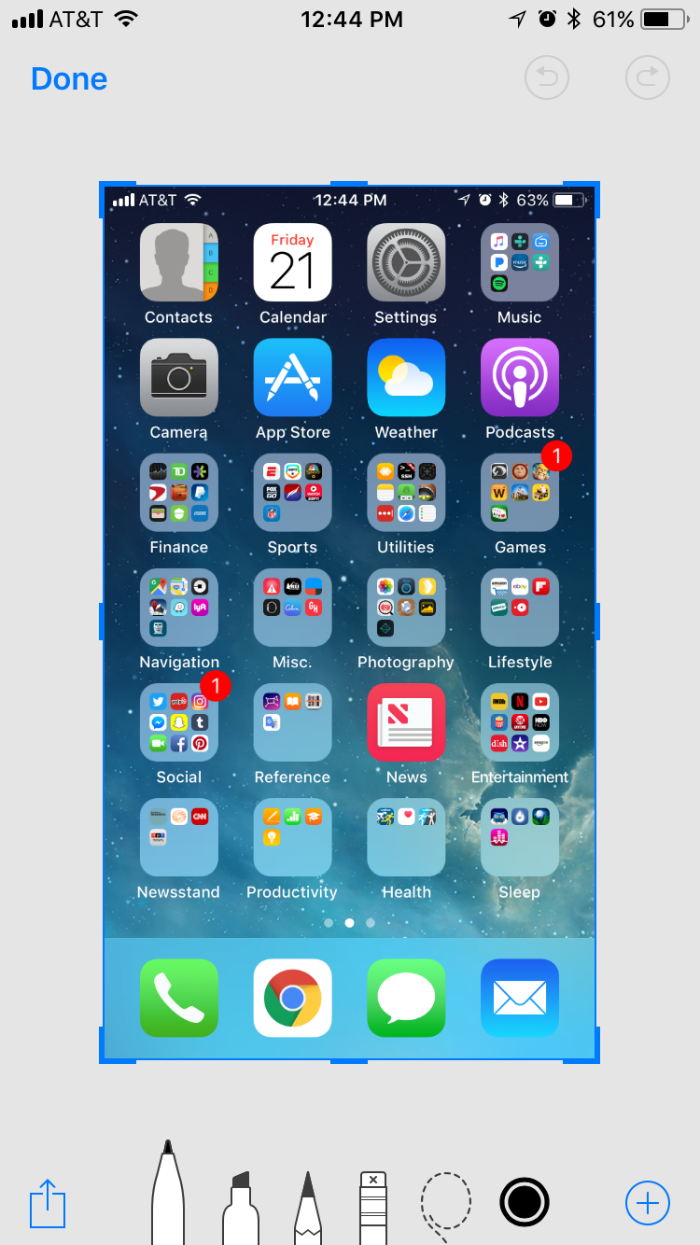
Khả năng chụp ảnh màn hình đã có từ lâu và rất hữu ích vì nhiều lý do, cho dù bạn đang sử dụng chúng để viết hướng dẫn về trò chơi hay chỉ cho bạn bè xem nội dung của một chuỗi tin nhắn. Dù lý do của bạn là gì, chú thích ảnh chụp màn hình có thể làm cho chúng hữu ích hơn rất nhiều và iOS 11 đã đại tu quá trình chụp ảnh màn hình để làm cho nó dễ dàng hơn nhiều.
Bây giờ khi bạn chụp ảnh màn hình, bạn sẽ thấy một hình thu nhỏ xuất hiện ở góc dưới cùng bên trái trong vài giây. Nếu bạn chụp nhiều ảnh màn hình, bạn sẽ thấy chúng “ngăn xếp”. Nhấn vào hình thu nhỏ hoặc chồng hình thu nhỏ để nhanh chóng chỉnh sửa và chú thích chúng. Một loạt các công cụ Đánh dấu sẽ xuất hiện ở cuối màn hình:
Pen / Highlighter / Pencil – Sử dụng chúng cho nhiều loại nét khác nhau. Thay đổi màu sắc bằng nút màu.
Cắt xén – Kéo các chốt màu xanh lam xung quanh các cạnh của bức tranh để cắt nó.
Cục gôm – Chọn công cụ tẩy và chỉ cần chạm vào bất kỳ dấu nào bạn đã thực hiện để xóa chúng.
dây cột ngựa – Sử dụng tùy chọn này để chọn một nhãn hiệu mà bạn đã tạo (bằng cách bao quanh nó bằng dây laze). Sau khi được chọn, bạn có thể di chuyển đánh dấu.
Chữ – Nhấn vào biểu tượng “+” để hiển thị một số công cụ khác. Văn bản cho phép bạn thêm văn bản vào ảnh chụp màn hình. Chạm vào bảng màu để thay đổi màu sắc, chạm vào “aA” để thay đổi phông chữ, kích thước văn bản và giải thích.
Chữ ký – Thêm chữ ký của bạn bằng công cụ này.
Kính lúp – Hữu ích để thu hút sự chú ý vào một khu vực của màn hình. Kéo vòng tròn đến nơi bạn muốn, sau đó kéo chấm màu xanh lam để tăng diện tích được bao phủ và chấm màu xanh lục để tăng / giảm độ phóng đại. Sử dụng bảng màu để thay đổi màu sắc của hình tròn xung quanh và nút hình dạng để thay đổi độ dày của hình tròn.
Hình dạng – Sử dụng các nút hình dạng để tạo hình vuông, hình tròn, bong bóng thoại và mũi tên. Kéo các chốt màu xanh lam để thay đổi hình dạng, kích thước, góc độ, v.v.
Tại bất kỳ thời điểm nào trong quá trình chú thích, bạn có thể sử dụng các mũi tên quay lại và chuyển tiếp ở trên cùng bên phải để điều hướng qua các bước của mình trong trường hợp bạn muốn loại bỏ điều gì đó.
Khi hoàn tất, bạn có thể chia sẻ ngay lập tức bằng cách nhấn vào biểu tượng chia sẻ ở dưới cùng bên trái, sau đó chọn một tùy chọn từ ngăn chia sẻ của bạn. Hoặc bạn có thể lưu (hoặc vứt bỏ) bằng cách nhấn vào nút “Xong” ở trên cùng bên trái. Nếu bạn đã thay đổi ảnh chụp màn hình, nó sẽ được lưu dưới dạng .jpg thay vì .png.
